- Autor Jason Gerald [email protected].
- Public 2024-01-19 22:14.
- Naposledy zmenené 2025-01-23 12:44.
Od systému Windows 95 vám operačný systém Windows umožňuje spustiť počítač v režime príkazového riadka. Po zapnutí počítača ste pravdepodobne videli čiernu obrazovku s textovým poľom. Obrazovka je okno príkazového riadka. Ak má váš počítač problémy, môžete na diagnostiku a správu súborov použiť režim príkazového riadka. Režim príkazového riadka je veľmi užitočný pri správe vlastného počítača, ale vie o ňom málokto. Aj keď je príkazový riadok prístupný vo všetkých verziách systému Windows, spôsob jeho otvorenia sa líši. Našťastie, ak používate novšiu verziu systému Windows (napríklad 8 alebo 10), budete môcť počítač ľahko spustiť v režime príkazového riadka.
Krok
Metóda 1 z 3: Používanie systému Windows 8, 8.1 a 10
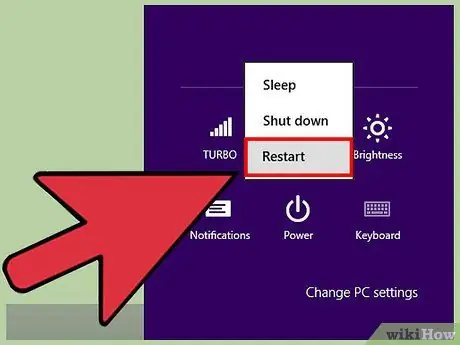
Krok 1. Podržte Shift a potom kliknite pravým tlačidlom myši na tlačidlo Reštartovať
V nových verziách systému Windows sa zmenil spôsob prístupu k rozhraniu príkazového riadka. Ak chcete začať, otvorte ponuku Vypnúť umiestnením kurzora myši nad dolný ľavý roh obrazovky (Windows 8) alebo kliknutím na tlačidlo Štart (Windows 8.1/10). Potom podržte kláves Shift a kliknite pravým tlačidlom myši na tlačidlo Reštartovať. Zobrazí sa obrazovka Možnosti reštartu.
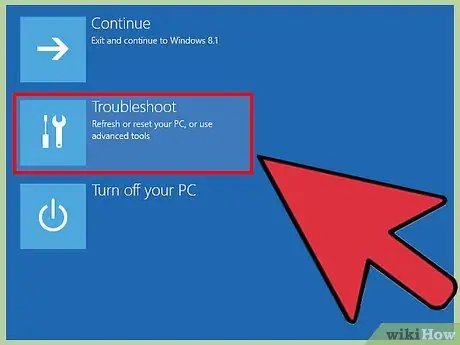
Krok 2. Kliknutím na položku Riešenie problémov -> Rozšírené nastavenia -> Nastavenia pri spustení vstúpte do režimu príkazového riadka
Po podržaní klávesu Shift a kliknutí pravým tlačidlom myši na tlačidlo Reštartovať budete musieť podľa pokynov na niektorých modrých obrazovkách vstúpiť do režimu príkazového riadka. Kliknite na tlačidlo Troibleshoot a potom na ďalšej obrazovke vyberte položku Rozšírené možnosti. Potom uvidíte tlačidlo Nastavenia pri spustení. Teraz budete môcť počítač nastaviť tak, aby po reštarte prešiel do režimu príkazového riadka.
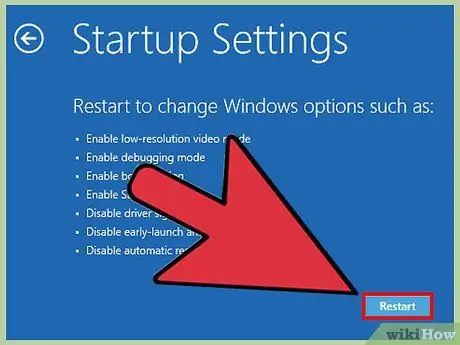
Krok 3. Upravte nastavenia pri spustení
Na obrazovke Nastavenia spustenia môžete vybrať niekoľko možností spustenia. Tieto možnosti sa prejavia po reštartovaní počítača. V prípade potreby upravte možnosti spustenia a potom kliknite na tlačidlo Reštartovať v pravom dolnom rohu obrazovky.
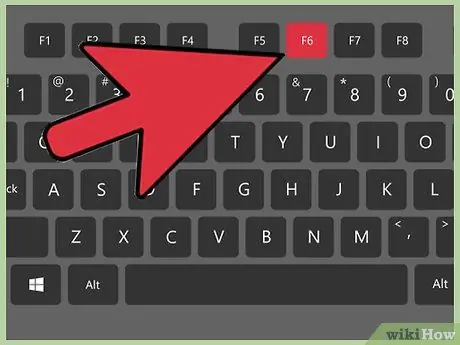
Krok 4. Po reštartovaní počítača a zmene zobrazenia obrazovky vstúpte do režimu príkazového riadka stlačením klávesu F6
V okne príkazového riadka zadajte príkazy a spustite diagnostiku, rovnako ako v staršom operačnom systéme.

Krok 5. Ak počítač stále funguje normálne, stlačením klávesu Windows + X vstúpte do ponuky príkazového riadka
Ak však máte problém s počítačom, túto skratku nemôžete použiť na prístup k príkazovému riadku.
Metóda 2 z 3: Používanie systému Windows XP, Vista a Windows 7
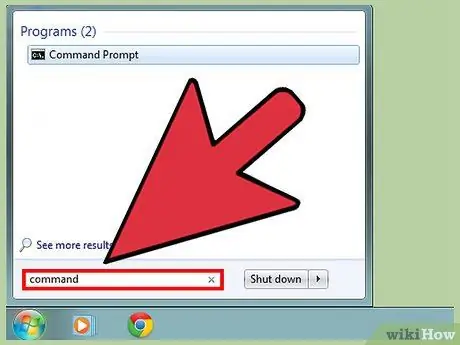
Krok 1. V ponuke Štart vyhľadajte príkaz
Jednou z funkcií ponuky Štart, ktorá sa používa zriedka, je ponuka Hľadať. Do vyhľadávacieho poľa v ponuke Štart môžete zadať akékoľvek kľúčové slovo. Ak chcete otvoriť okno príkazového riadka, v ponuke Štart vyhľadajte položku Príkaz. Na obrazovke sa zobrazia možnosti príkazového riadka.
Môžete tiež vyskúšať vyššie uvedené kroky a otvoriť okno príkazového riadka v nových verziách systému Windows, napríklad Windows 8.1
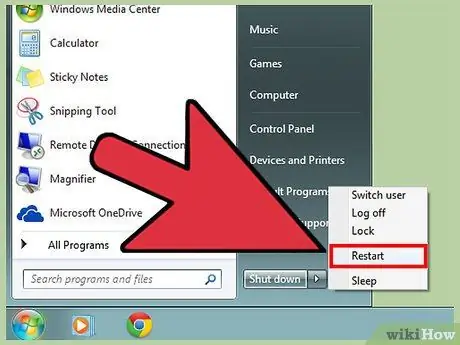
Krok 2. Reštartujte počítač pomocou ponuky Štart
Ak má váš počítač problémy, do režimu príkazového riadka sa dostanete reštartovaním počítača, a to buď pomocou ponuky Štart alebo fyzického tlačidla. Keď sa počítač reštartuje, stlačte kláves F8. Ponuka, ktorá sa zobrazí, vám umožní prístup do režimu príkazového riadka.
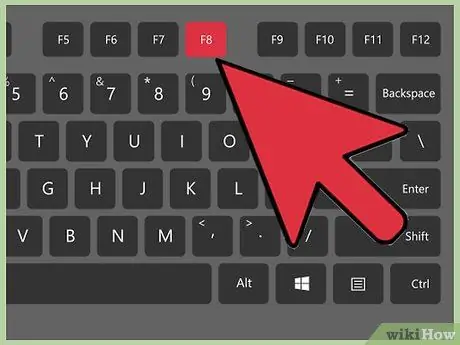
Krok 3. Keď sa počítač reštartuje, stlačte kláves F8
Zobrazí sa ponuka možností spustenia, ktorá spravuje spustenie počítača. Pretože v ponukách sa nemôžete pohybovať myšou, použite klávesy so šípkami na klávesnici. Ak chcete vybrať možnosť, stlačte Enter.
Metóda 3 z 3: Používanie systému Windows 95, 98 a ME
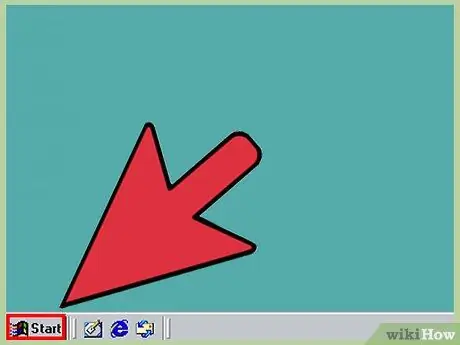
Krok 1. V počítači otvorte ponuku Štart
Od systému Windows 95 obsahujú všetky verzie systému Windows ponuku Štart (okrem systému Windows 8). Najrýchlejší spôsob prístupu k príkazovému riadku na starších počítačoch so systémom Windows je prostredníctvom ponuky Štart.
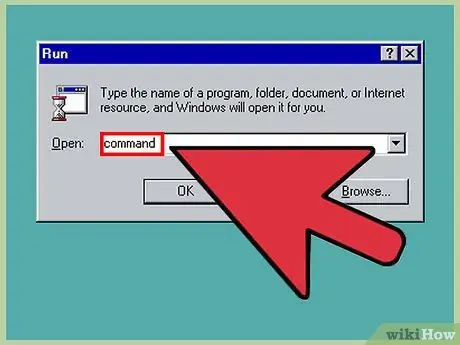
Krok 2. Kliknite na položku Spustiť a potom nájdite príkaz Command
Ak používate staršiu verziu systému Windows, vyhľadajte názov súboru programu pre rýchly prístup. Kliknite na možnosť Hľadať v ponuke Štart a potom do textového poľa zadajte „príkaz“. Potom sa dostanete do okna príkazového riadka.
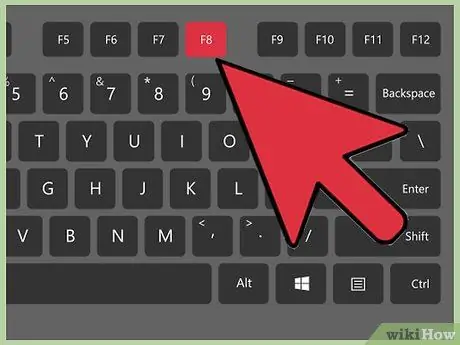
Krok 3. Nastavte počítač tak, aby sa pri každom spustení spustil v režime príkazového riadka
Ak svedomito používate príkazový riadok, môžete nastaviť, aby sa počítač pri každom spustení spustil v režime príkazového riadka. V prípade používateľov systému Windows 95 stlačte kláves F8, keď sa zobrazí hlásenie Spúšťanie systému Windows 95, potom v ponuke Po spustení vyberte položku Len príkazový riadok. Používatelia systému Windows 98 môžu do tej istej ponuky vstúpiť podržaním klávesu Ctrl pri spustení počítača.
Tipy
- Ak má váš disk problémy, môžete ich opraviť pomocou vstavaného programu príkazového riadka s názvom Skontrolovať disk. Zadajte príkaz „chkdsk /f“a za ním písmeno jednotky, ktorú chcete opraviť. Ak napríklad chcete opraviť jednotku C, zadajte príkaz „chkdsk /f C:“.
- Ak často používate príkazový riadok, ušetríte čas pridaním skratky do okna príkazového riadka v ponuke Štart.






